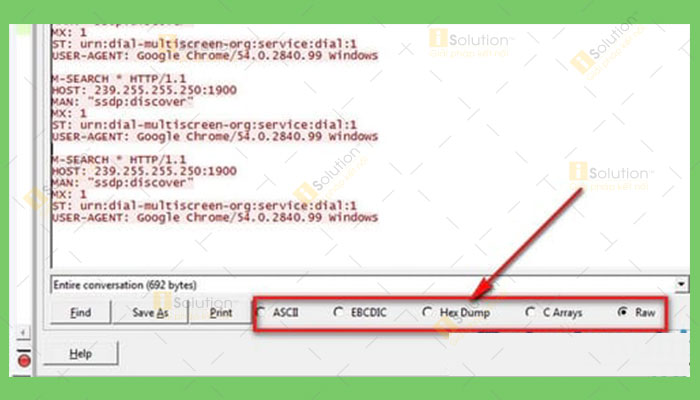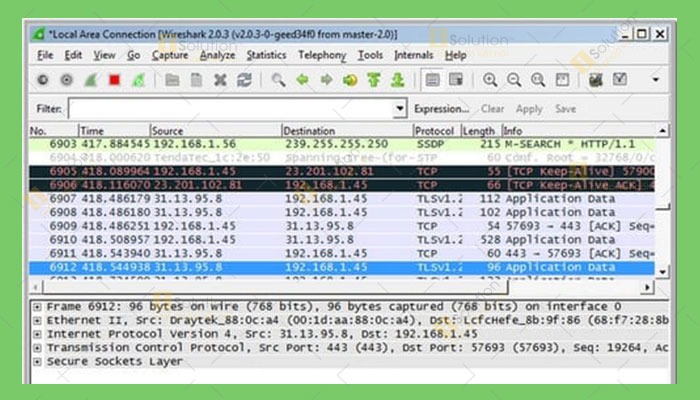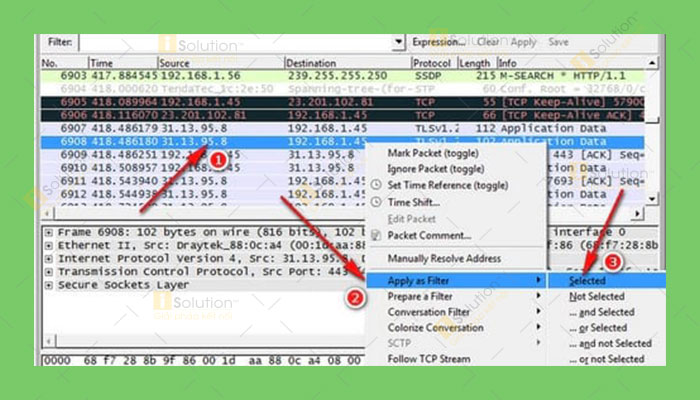Biết
cách sử dụng Wireshark bạn có thể thực hiện việc phân tích dữ liệu hệ thống mạng. Và những nội dung sau đây sẽ giúp bạn có thể sử dụng phần mềm này.
CÁCH SỬ DỤNG WIRESHARK CHI TIẾT
Với chức năng phân tích của mình, phần mềm Wireshark sẽ cung cấp cho người dùng các thông tin chi tiết về giao thức mạng, thu thập các gói tin, khả năng đọc/ghi nhiều dạng dữ liệu khác nhau trong hệ thống mạng.
Sau đây là các bước giúp bạn sử dụng ứng dụng này.
1./ Kích hoạt tính năng Capturing Packets
Bước 1: Tải phần mềm Wireshark về máy tính.
Bước 2: Cài đặt xong hãy khởi chạy Wireshark. Tại phần giao diện chính của công cụ hãy chú ý đến hai tùy chọn chính là:
Local Area Connection: Quản lý dữ liệu hệ thống mạng qua dây cáp
Wireless Network Connection: Quản lý dữ liệu hệ thống mạng không dây
Tiếp theo hãy lựa chọn phù hợp với
hệ thống mạng LAN mà bạn đang sử dụng => Sau đó chọn Start.
Bước 3: Hoàn thành hai bước trên, Wireshark sẽ bắt tất cả các gói dữ liệu trên từng địa chỉ IP được kết nối thông qua hệ thống mạng. Và thông tin sẽ liên tục được cập nhật mỗi khi có thiết bị sử dụng mạng.
Bước 4: Để dừng tiến trình bạn hãy click vào ô vuông màu đỏ (Stop) trên thanh công cụ.
Bước 5: Với mỗi màu sắc được hiển thị khác nhau sẽ tương ứng với mỗi trạng thái khác nhau như:
-
Màu xanh lá cây là: Traffic TCP
-
Màu xanh da trời nhạt là: Traffic UDP
-
Màu hơi ngả tím là: Traffic DNS
-
Màu đen chữ cam là: Gói TCP gặp vấn đề
2./ Kích hoạt tính năng Filtering Packets
Bước 1: Tại ô Filter nhập vào thông tin cần lọc sau đó chọn Apply hoặc nhấn Enter.
Bước 2: Bạn cũng có thể tạo ra Filter mới bằng cách chọn menu Analyze => Display filters.
Bước 3: Để có thể theo dõi các TCP Stream hãy nhấp chuột phải vào gói cần theo dõi chọn Follow TCP Stream.
Bước 4: Tại bảng Follow TCP Stream, bạn có thể lựa chọn các dạng hiển thị dữ liệu như ASCII, EBCDIC, Hex Dump, C Arrays, Raw để thuận tiện cho việc phân tích dữ liệu trong hệ thống mạng.
3./ Kích hoạt tính năng Inspecting Packets
Bước 1: Bạn cũng có thể trực tiếp kiểm tra các phần thông tin bất kỳ của các gói Package bằng cách nhấp chọn gói dữ liệu cần xem. Sau khi hoàn thành thao tác dữ liệu trao đổi sẽ được hiển thị ở khung bên dưới.
Bước 2: Để trực tiếp tạo Filter từ package hãy nhấp chuột phải vào package chứa loại Filter được chọn => Rồi trỏ chuột tới Apply as Filter => Sau đó chọn Selected.
Chúc bạn thực hiện thành công!
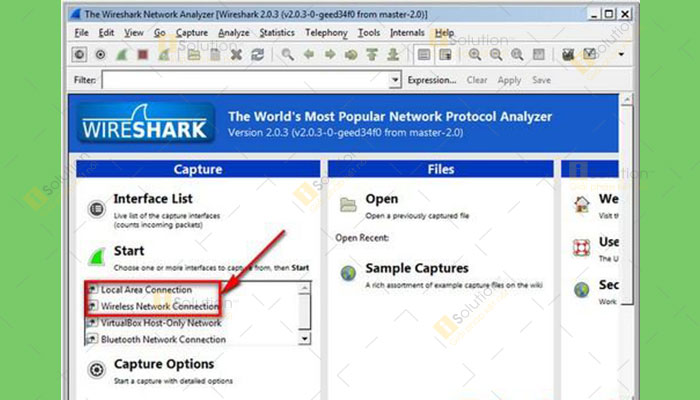
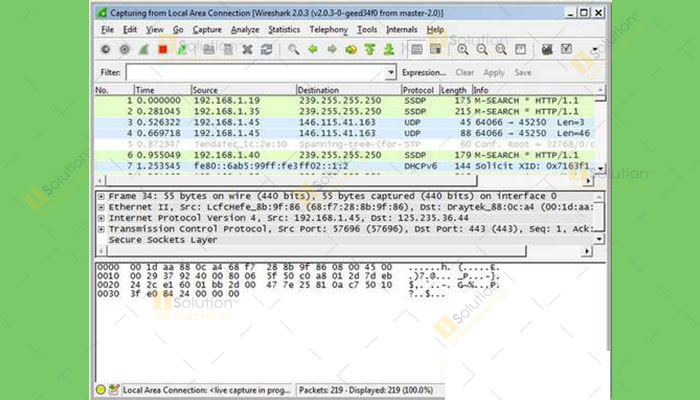
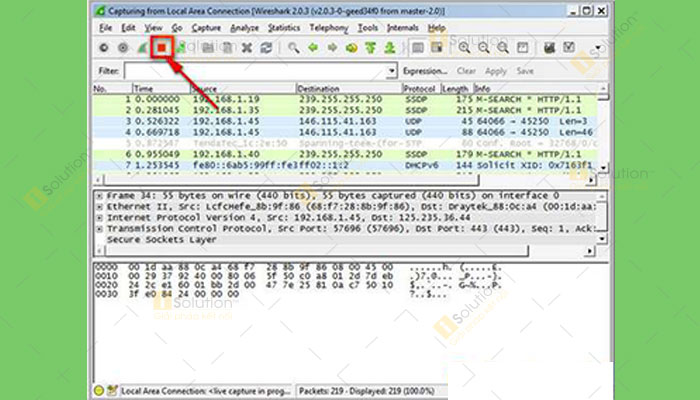
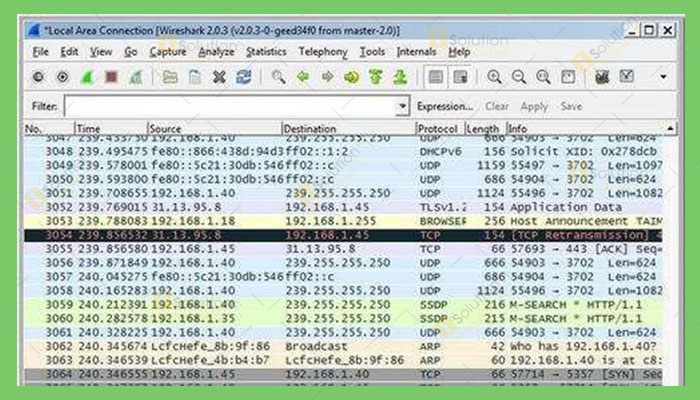
.jpg)